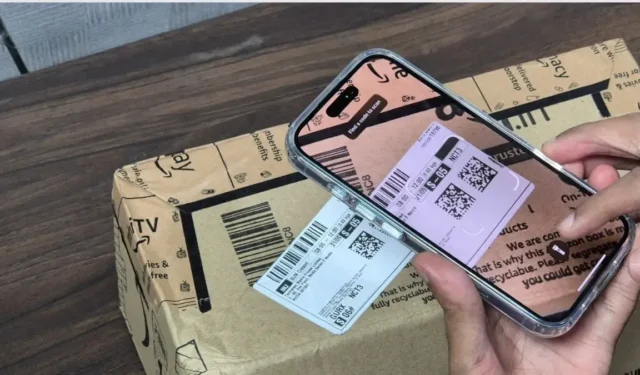
Durch Drücken der Kamerasteuerungstaste auf einem beliebigen Bildschirm können Sie die Kamera-App auf der neuen iPhone 16-Serie schnell starten, selbst wenn Ihr Gerät gesperrt ist. Wenn Sie die Kamerasteuerungstaste nicht besonders mögen und lieber das Bildschirmmenü verwenden möchten, können Sie sie trotzdem anderweitig verwenden. Hier finden Sie eine Anleitung zum Zurücksetzen der Kamerasteuerungstaste, um entweder die Lupe oder den QR-Code-Scanner zu öffnen.
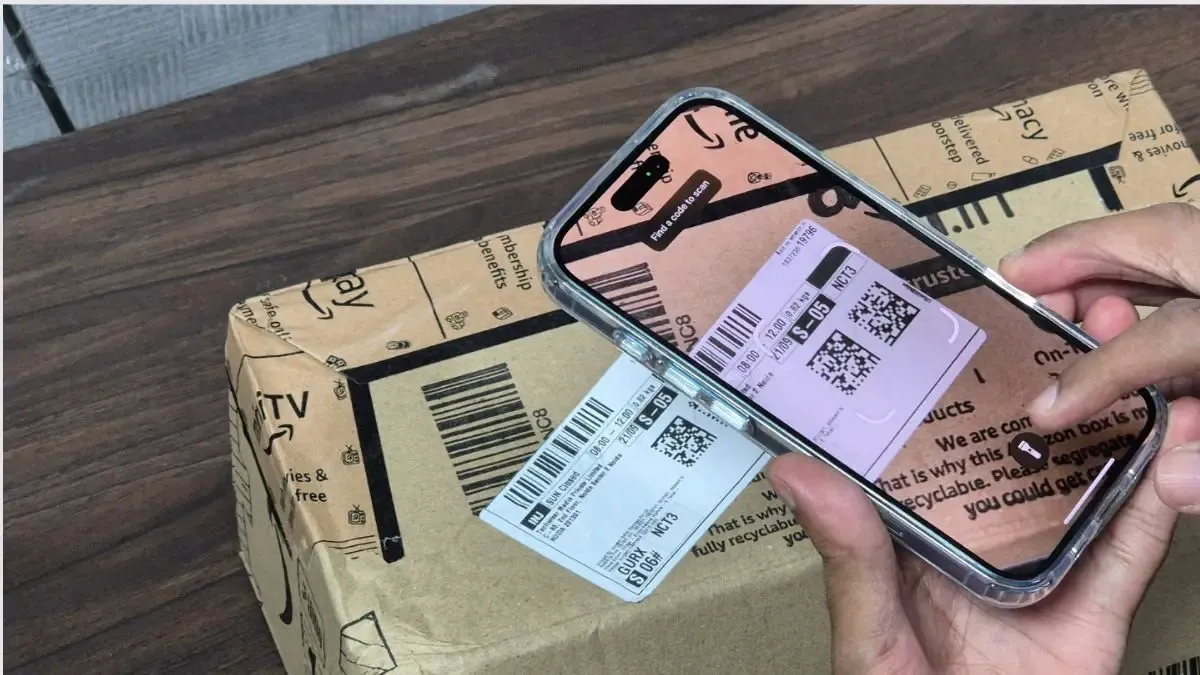
Verwenden der Kamera-Steuertaste für QR-Code-Scanner oder Lupe
Hier sind einige Szenarien, in denen diese Funktionen besonders nützlich sein können:
- QR-Code-Scanner: Ideal für Lagermitarbeiter, die viele Pakete abwickeln, oder alle in der Lieferbranche, die häufig QR-Codes scannen müssen. Weitere relevante Kontexte sind das Scannen von Inventaretiketten, der Zugriff auf Zahlungsgateways oder das Lesen von Restaurantmenüs.
- Lupe: Äußerst nützlich für Menschen mit Sehbehinderungen, denen das Lesen kleiner Texte, wie sie beispielsweise auf Speisekarten, in Zeitschriften, auf Verpackungsetiketten oder Medikamentenanweisungen zu finden sind, schwerfällt.
Der Vorgang zum Vornehmen dieser Änderung ist ganz unkompliziert und kann nach Belieben angepasst werden.
- Öffnen Sie die App „Einstellungen“ .
- Navigieren Sie zur Option Kamera .
- Wählen Sie „Kamerasteuerung“ .
- Wählen Sie aus den verfügbaren Optionen entweder „Code-Scanner“ oder „Lupe“ .
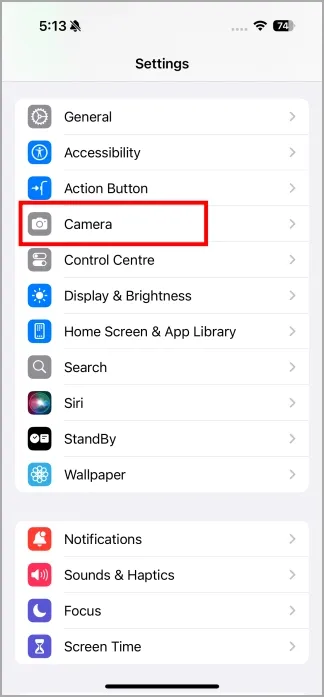
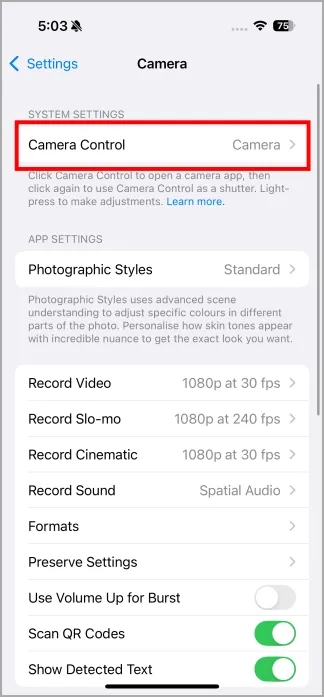
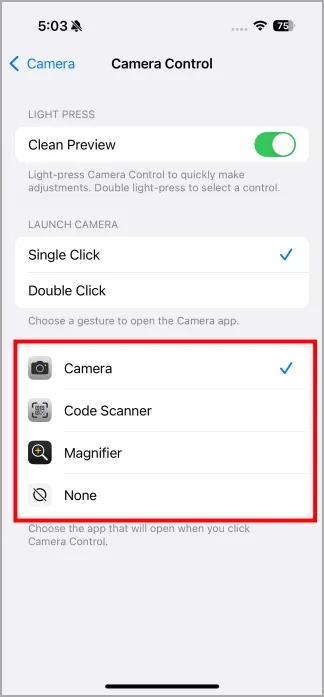
Unten sehen Sie eine Vorschau der QR-Code-Scanner- und Lupenschnittstelle auf der iPhone 16-Serie.
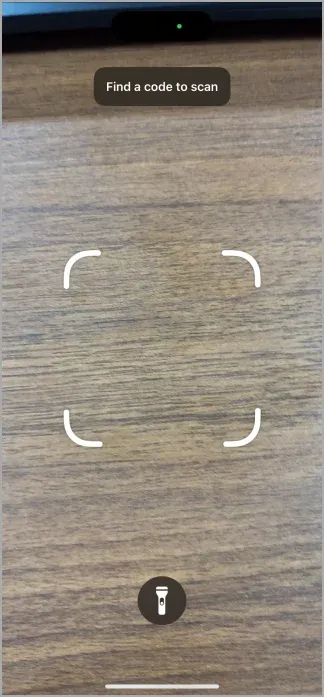
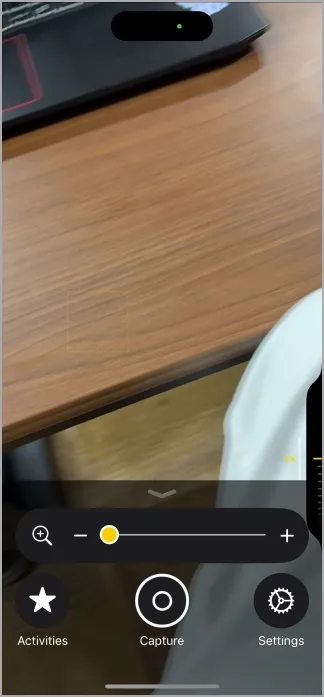
Wenn Sie kein Fan der Kamerasteuerungstaste sind, können Sie diese auch ganz deaktivieren. So wird ein versehentliches Drücken verhindert, während sich Ihr iPhone in Ihrer Tasche befindet oder auf einer Oberfläche liegt, insbesondere wenn es von Kindern verwendet wird.
So ändern Sie den Druck der Kamerasteuerungstaste im iPhone 16




Schreibe einen Kommentar